
많은 컴퓨터 매니아들은 Win10에 내장된 PIN 코드 기능에 대해 잘 모르고, 많은 친구들이 아직 이 기능을 사용해 본 적이 없습니다. 실제로 PIN 코드를 생성한다는 것은 Windows 및 기타 응용 프로그램 서비스에 로그인할 때 보안을 강화하기 위해 계정 암호를 입력하는 대신 PIN 코드를 사용하는 것을 의미할 수 있습니다. 더 이상 고민하지 않고 Win10에서 PIN 코드 설정을 활성화하는 방법에 대한 튜토리얼은 다음과 같습니다.
1. Win10 왼쪽 하단의 시작 메뉴에서 "설정"으로 들어갑니다.
2. 설정을 입력한 후 아래 그림과 같이 "계정" 설정을 클릭하여 들어갑니다.
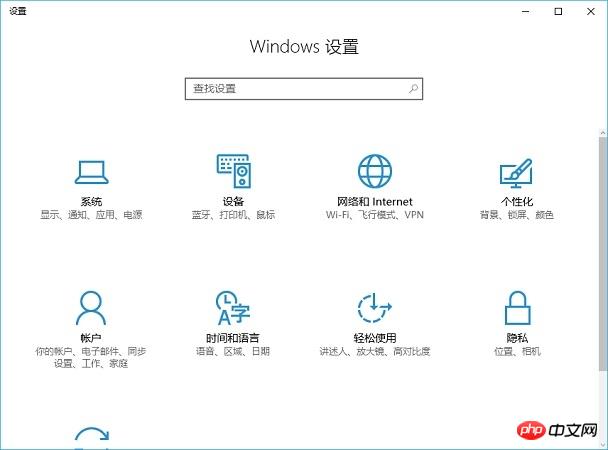
3. 계정 설정 인터페이스에 들어간 후 왼쪽에서 "로그인 옵션"을 클릭하면 오른쪽에서 "PIN 코드" 기능을 찾을 수 있습니다. PIM 코드 설정을 시작하려면 "추가"를 클릭하세요. 그림과 같이 따릅니다.
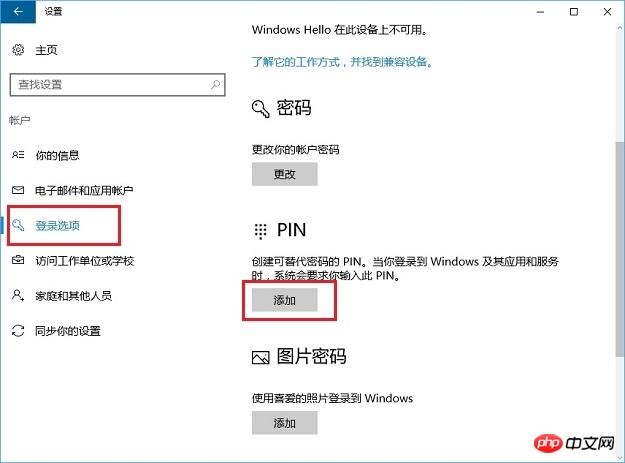
4. 다음으로 아래 그림과 같이 안내에 따라 컴퓨터 비밀번호를 한 번 입력한 후 생성할 PIN 코드를 두 번 입력하세요.
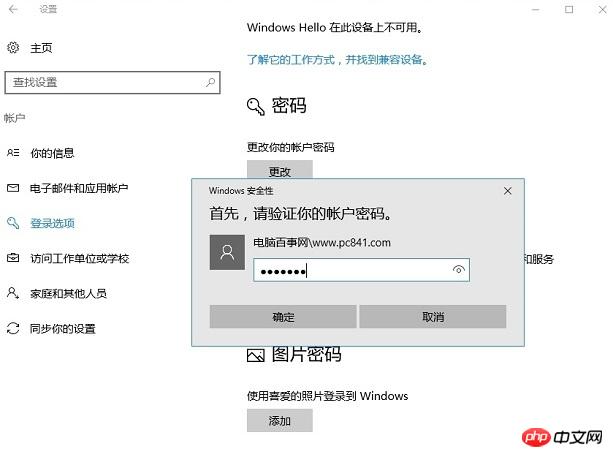
앞으로 PIN 코드를 사용하고 싶지 않은 경우 사용자는 계정의 "로그인 옵션"을 다시 입력하여 삭제할 수 있습니다.
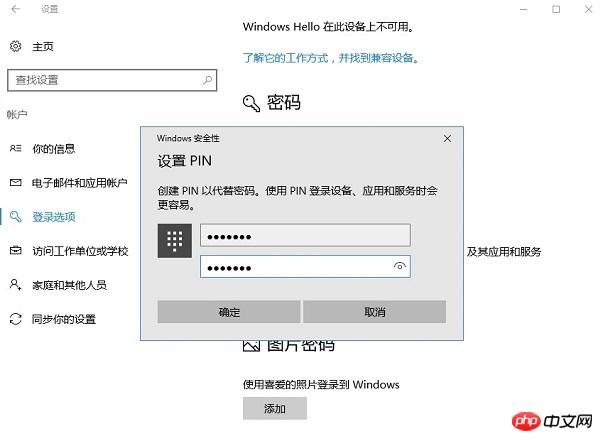
위는 Win10에서 PIN 코드를 설정하는 방법에 대한 튜토리얼입니다. PIN 코드를 설정한 후 계정 비밀번호를 입력해야 할 때마다 PIN 코드를 대신 사용할 수 있어 컴퓨터 보안이 향상됩니다.
위 내용은 Win10에서 PIN 코드를 활성화하는 방법은 무엇입니까?의 상세 내용입니다. 자세한 내용은 PHP 중국어 웹사이트의 기타 관련 기사를 참조하세요!